AutoCAD 2010怎么标注圆的半径与直径,许多小伙伴对于不是很了解,那就来看一看IEfans小编准备的AutoCAD 2010标注圆的半径与直径步骤吧!感兴趣的小伙伴不要错过咯! 方法步骤 1、打开
AutoCAD 2010怎么标注圆的半径与直径,许多小伙伴对于不是很了解,那就来看一看IEfans小编准备的AutoCAD 2010标注圆的半径与直径步骤吧!感兴趣的小伙伴不要错过咯!
方法步骤
1、打开CAD2010;
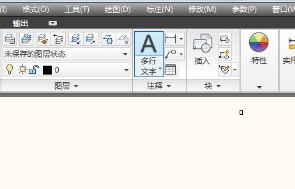
2、我们用一个普通的圆来做演示;
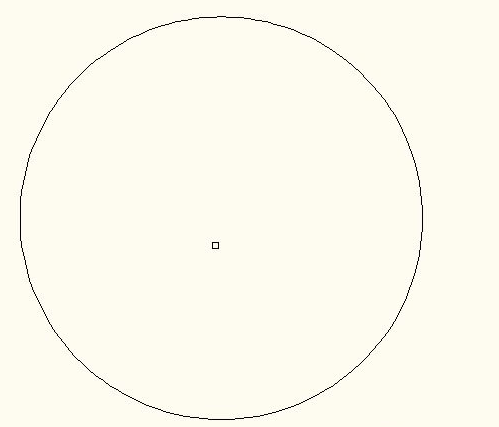
3、选择注释里面的半径功能;

4、然后选择圆或圆弧,点击一下就可以;
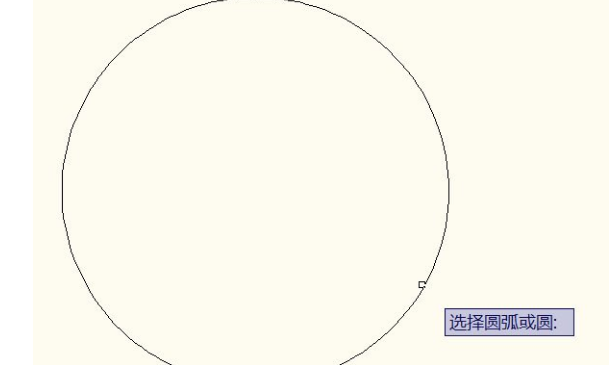
5、然后选择合适的位置,点击一下鼠标就可以;
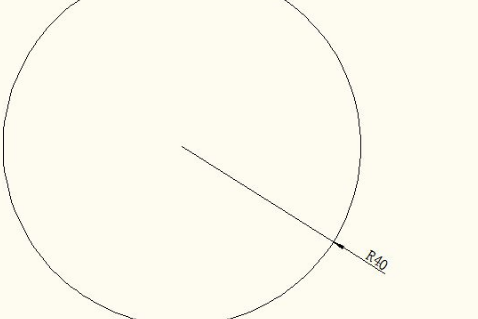
6、直径也是一样的道理,选择直径功能按钮;
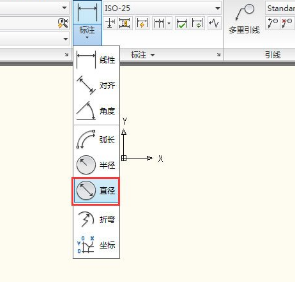
7、同样的操作,显示出来就是这个样子的。
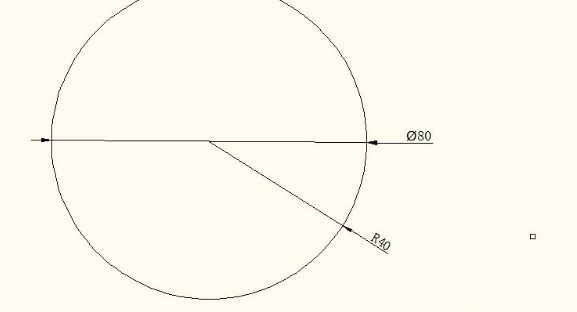
以上就是IEfans小编今日为大家带来的AutoCAD 2010标注圆的半径与直径步骤,更多软件教程尽在IE浏览器中文网站!
